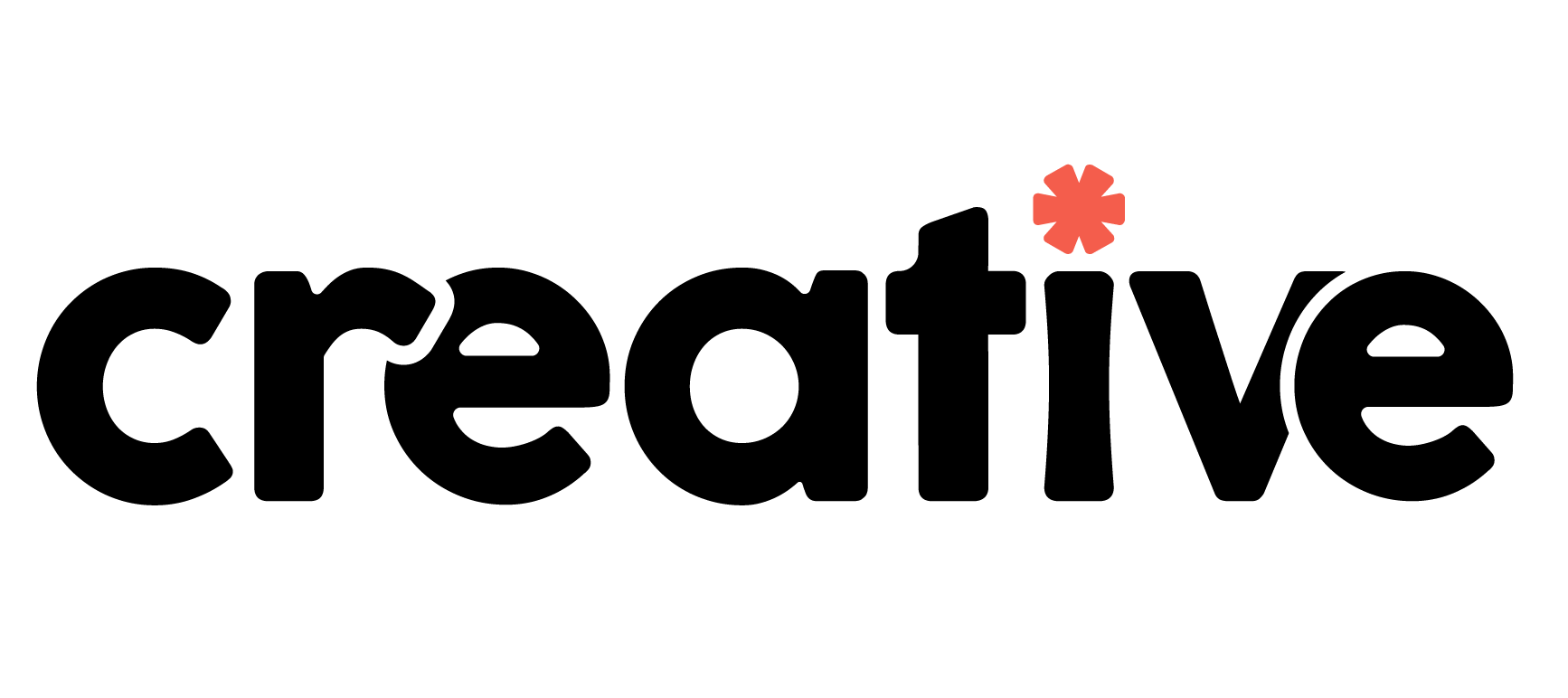Desde que comencé a darle forma a Promocyones, decidí especializarme en WordPress como CSM para ofrecer servicios a emprendedores y empresas. Pero esto no significa que me cierre las puertas ante un nuevo reto que me permita aprender y expandir mis fronteras. Por lo que hoy te compartiré cómo fue mi primera experiencia con Joomla y cómo corregir un error 500.
Hace poco comencé a trabajar con un nuevo cliente que tiene una empresa que brinda capacitación especializada y justo en mi primera semana de trabajo, a la web le dió un “no se qué” que hacía que desde el área de administración no se pudieran editar los artículos (items) y que cuando se trataban de abrir los talleres y diplomados, salía la página en blanco o te decía claramente “ERROR 500”.
Tardé unos 3 días para dar con el error, pero no quiero que eso te pase a ti. Por lo que aquí tienes posibles causas y soluciones para este problema. No tienes que hacer todos estos pasos, porque normalmente este es causado por solo una de estas posibles causas, pero estos pasos te ayudarán a identificarlo.
1. El error puede ser causado por un código erróneo del archivo index u otro archivo de configuración del site.
Para corregir esta parte dirígete a tu servidor hosting y en la carpeta Public_html busca los archivos denominados “Error_log”. Te posicionas sobre este archivo y le das a ver. Verifica el historial de los errores que puedan tener en los links que presenta este archivo y corrige el código de la línea donde se presenta el error.
2. Verifica la versión PHP de tu servidor.
El error 500 esta relacionado con errores de programacion. Generalmente esto sucede cuando existe una nueva versión de PHP instalada, y nuestra aplicación (APP), no está correctamente adecuada a nuevas tecnologías, o tiene una programación base la cual ha quedado “reemplazada/omitida” en la nueva versión de PHP. De hecho, este era el problema que tenía la web del cliente. La versión PHP que tenía era la última, la nativa 5.6 y el módulo flexicontent no era compatible con esta versión.
¿Cúal fue la solución?
En el panel de control del hosting, selecciona la opción versión PHP y elige la versión anterior. En este caso yo elegí la 5.5. Marca los módulos que según se muestran en la siguiente imagen y procede a guardar. Entra a la zona de Switch PHP o cambiar opciones de PHP.

Modifica las opciones permisibles, en capacidad en servidores compartidos. Si necesitas modificar un valor, fuera de estos, es muy probable que en servidores compartidos no sea posible de realizar. 
Con estos pasos se corrigió el error 500 que presentaba el website y ya permitía editar artículos.
Si estás utilizando Joomla verifica que los plugins estén actualizados a la última versión antes de subir tu versión PHP. Es posible que al hacer esto se corrija el problema.
¿Que gestor de contenido utilizas? Si has tenido errores 500 en tu web escríbeme en los comentarios y así debatimos juntos formas de corregirlos.